怎么设置电脑u盘启动
现在大家都喜欢用U盘来装系统,不过有的人初次接触装机可能不明白怎么设置。这需要在主板BIOS程序中设置USB-HDD为第一启动项。下面是由我整理的关于设置电脑u盘启动的方法。欢迎阅读!怎么设置电脑u盘启动 1U盘装系统首先要让电脑从U盘启动,这需要在主板BIOS程序中设置USB-HDD为第一启动项,由于不同主板的设置方法会有不同,因此很多的朋友还是比较盲目的,来给各位介绍下具体的操作步骤。现在大家都喜欢用U盘来装系统,不过有的人初次接触装机可能不明白怎么设置。U盘装系统首先要让电脑从U盘启动,这需要在主板BIOS程序中设置USB-HDD为第一启动项。由于不同的主板BIOS设置也不同,有的用户找不到USB-HDD选项。下面来看看怎么在BIOS中找到USB-HDD选项。一、进入BIOS后,选择Advanced BIOS Features。二、将磁盘第1启动顺序设置为:[Hard disk]硬盘启动。三、光标选择[HDD S.M.A.R.T. Capability]磁盘自动监控及回报功能!将设置调整为Enable。四、再将光标移到[Hard disk boot priority]磁盘启动选项中,用+或-键移动其光标选择要启动的磁盘。这里要注意,开机前要先把U盘插入USB接口。最后,按F10保存退出即可。这就是在BIOS中找到USB-HDD的方法,怎么样,简单吧。你只要记住几个选项的英文名称,就可以重启开始操作啦。怎么设置电脑u盘启动 2第一步:要先确定U盘是什么盘符, 这一步是很重要的,如果把盘符不正确,就不能正确的.U盘启动电脑。第二步:在U盘里随便建一个文件,文件名和扩展名都可以随便写,如:kkwj.3fl 都可以, 这个相当于一个加密的密码。 只有这个文件U盘才启动电脑。第三步:在本机上建一个.bat的批处理文件:ifnotexistI:123.ljshutdown-s-t10-c“你不能启动此电脑”此处I为U盘盘符,这个命令就是说:如果U盘中不存在123.lj这个文件,则在10秒后关闭该计算机,并显示“你不能启动此电脑”的提示信息。第四步:设置开机运行bat文件。 点击运行, 里输入“gpedit.msc”打开组策略,并定位到如下路径:“本地计算机”策略→计算机机配置→Windows设置→脚本(启动/关机),然后在右边的框中选择“启动”项,并将刚才建立的.bat批处理文件添加到启动脚本列表中,确定并退出就行了。通过上述的操作之后,只有通过U盘才能启动电脑,如果没有插入U盘启动电脑时会被提示不能启动并在指定的时间内关闭电脑,其实这样也算是为电脑加密的一个简单方法。怎么设置电脑u盘启动 31.先将U盘插入到电脑中,然后我们在开机出现第一屏启动信息界面时按键盘上的DEL键,直接进入BIOS:2.进入后按键盘上的右方向键找到“Advanced”选项,最下面项是“USB Configuration”,用上下方向键选择它,回车进入:3.进入“USB Configuration”后,将所有项都改成“Enabled”,按上下方向键选中后按回车由“Disabled”改为“Enabled”即可:4.设置好后按键盘上的ESC键退回到上一级设置界面。再按左右方向键,选择“BOOT”主菜单,选择第一项“Boot Devicepriority”按回车进入:5.然后在“Boot Devicepriority”设置界面下选择第一项“1st Boot Device”并按回车。然后在弹出的“1st Boot Device”选项中选择第一项“Removable”(移动装置):6.接下来按ESC取消键,返回上一级设置界面,按上下方向键,选择第二行的“Removeable Drives”项,并按回车进入:7.进入选项界面后,至少会有两项,其中有一项就是刚刚插入的U盘了,按键盘上的加号+将它放到最上面即可:8.然后直接按键盘上的F10键保存设置并退出即可,一会即可从U盘启动了:怎么设置电脑u盘启动 41、首先我们打开联想thinkpad e335笔记本电脑,在出现开机画面时按F2进入bios设置界面,使用左右方向键将光标移至security菜单,再使用上下方向键将光标移至secure boot按回车键执行,2、接着使用上下方向键将光标移至secure boot选项,按回车键执行,在弹出的小窗口中使用上下方向键将光标移至disable选项,按回车键确认选择,3、然后按esc键返回bios设置主界面,使用左右方向键将光标移至startup菜单,在使用上下方向键将光标移至UEFI/Legacy Boot选项,并按回车键执行,4、然后在弹出的小窗口中,使用上下方向键将光标移至legacy only选项,按回车键执行,完成以上操作后,按F10键会弹出一个询问窗口,点击yes保存并退出即可。5、然后重启电脑后,在出现开机画面时按F12快捷键进入启动想选择窗口,此时就可以看到USB驱动u盘启动的选项了,将光标移至u盘启动项,按回车键即可(这里需要先插入一个可引导启动的u盘)。PS:Boot Mneu 内各个启动项,这个很有用的!大家可以记下来!第一行:Windows Boot manager的意思是Windows 的Boot信息第二行: ATAPI CD0:Optiarc DVD RW AD-7740H 的意思是从光驱启动第三行:ATA HDDA:HITACHI HTS 54A3207E380是 从硬盘启动第四行:USB HDD :LENOVO USB FLASH DRIVE 是从USB启动,这里有时候会显示你U盘的品牌第五行:PCI LAN REALTEK PME BOC D06从 网卡启动怎么设置电脑u盘启动 51、插入u盘,按电源开机键,待画面显示时,迅速按f2进入bios界面。注意此时BOOT OPTION#1,即第一启动项是硬盘,而下面的第二启动项是光驱,但是选中之后回车却没有USB的提示。2、接着移动方向键“↑↓”选择Hard Drive BBS PRIORITIES,按回车3、接着我们可以看到此时第一启动项为硬盘,第二启动项为金士顿u盘。4、移动方向键“↑↓”选中金士顿u盘,接着ESC返回。5、此时你会发现第一启动项已修改为金士顿u盘启动,按f10保存即可怎么设置电脑u盘启动 6方法一:U盘启动快捷键1、插入制作好的U盘PE启动盘,重启按【F2】进入BIOS设置;2、在【Main】下,按↓方向键选择【F12 Boot Menu】按回车,设置为Enabled,回车确认;3、按F10保存修改退出,重启电脑,按【F12】调出启动项选择菜单,选择USB HDD回车即可U盘启动。方法二:BIOS设置U盘启动1、插入U盘启动盘,重启按F2进入BIOS;2、切换到Boot选项卡,把USB HDD选项调整到第1的位置;3、如果是预装win8/win10系统,需把Boot Mode改成Legacy,按F10保存修改重启即可。

联想笔记本怎么进入u盘启动项
一:启用快捷启动菜单模式步骤:1,开机后在显示“LENOVO”自检画面的时候,反复按F12键(部分超极本机型可能是“Fn+F12”组合键)。2,会显示出一个启动菜单,在显示的启动菜单中,将光标移动到图中红框选中的项,然后按Enter键确定,即可进入U盘。3,有的电脑可能显示的快捷启动菜单不一样,如下图,里面显示的U盘不是U盘的名称,而为USB-HDD,这个同样为U盘,这里面还显示了光驱项,如果要用系统光盘启动电脑,可选择光驱这一项。二:用传统模式从BIOS中启动U盘或光盘的步骤:4,开机显示“LENOVO”自检画面的时候,立即按Del键,即可进入到BIOS设置主界面里,由于自检这个画面显示时间很短,所以一开机便可以不停地按Del键,有的联想电脑可能是F2键进入BIOS。5,进入BIOS主界面之后,默认显示的是Main这一项,先把光标移动到Security(安全)这一项来,然后用上下方向键,把光标移到“Security Boot”,其中文意思是“安全启动设置”,如果要用传统方法启动U盘或光盘,必须对此项进行设置,按Enter键进入。6,进入到子页面后,选择其中的Secure Boot这一项,按Enter打开小窗口,选择Disabled(关闭)这一项,再按Enter确定。7,然后再选择Startup(启动项)这一项,先在里面选择UEFI/Legacy Boot这一项,其中文之意是“新式UEFI与传统启动方法”,现在里面显示的是"UEFI Only(单一UEFI模式)",我们要选择兼容模式,也就是要兼容传统BIOS模式,所以按Enter进入,选择Both这项,按Enter确定。8,这时会增加一个UEFI/Legacy Boot Priority项,我们选择这个项,进入,在打开的小窗口中选择Legacy First,其意思是要传统启动模式在列在首位。按Enter确定。9,上面的设置完成以后,下面开始启动项的设置,仍在Startup下,选择Boot(启动)这一项,然后按Enter键进入。提示:顺便在这里说一下,如果有的快捷启动菜单键F12启动不了,按了没有反应,那是因为这里的F12功能键没打开所致。如果这里是Disabled(关闭),那肯定F12快捷键就用不了,所以要把它设为Enabled(打开),这样才可以使用F12快捷启动菜单键。10,进入启动选项界面后,选择USB HDD SanDisk Cruzer Edge这一项,这个即为U盘启动项,先把光标移到这一项来,然后用+/-键,把这一项移动到最上面,让它排在第1位,这样,它就是第一启动项了,按Enter键确定。11,由于电脑BIOS版本型号的不同,所以显示的项目也不一样,如下图,它显示的就不一样。如果要从U盘启动,选择“USB-HDD”这一项即可,如果要从光盘启动,选择“ATAPI CD0 HL-DT-ST DVDRAM GU70M”如果要返回到硬盘启动,选择“ATA HDD0 HGST HT3541010A9E600”同样是用+/-键把它们移动到最上面的第1位就可以了。按Enter确定。12,这样传统BIOS设置就完成了,进入Restart(重启)这一项,在里面选择“Exit Saving Changes”(保存并退出)这一项,进行保存并退出。另一个方法是直接按F10键,功能是一样的,都是保存并退出,重启电脑后,就可以进入U盘或光盘装系统了。三:另外再补充一个U盘或光盘启动的方法:13,开机启动按Del键,有的版本电脑可能是F2键进入BIOS,进入后,到最后一项Restart把OS Optimized Defaults(操作系统优化的缺省值)改成Disabled(关闭)。 再进入到Startup这一项,选择UEFI/Legacy Boot改为Legacy First后,再按F10保存。退出后,就可以进U盘启动盘了。14,最后说一下在安装系统时常出现的一个问题,那就是硬盘模式问题,因为一些老的系统,包括很大一部分XP系统,它们系统中没有SATA驱动,所以在用一此老式的Ghost或PE安装系统时(老式PE中也没有带SATA驱动,新式的PE大多带了SATA驱动),会出现找不到硬盘的现象,一般问题就出在BIOS中的硬盘模式设置不正确所致。要正确设置硬盘模式,先进入到Configuration(配置)这一项,把它的模式由AHCI改为Compatible(兼容模式),这样就可以在PE中显示硬盘。在装完系统后,再改回AHCI,为什么要改回,因为AHCI硬盘模式性能更好,速度更快。
开机启动选择 F12——出来的快捷菜单里面有硬盘或者优盘的硬件型号。你选择你优盘型号所在的行数!
开机启动选择 F12——出来的快捷菜单里面有硬盘或者优盘的硬件型号。你选择你优盘型号所在的行数!
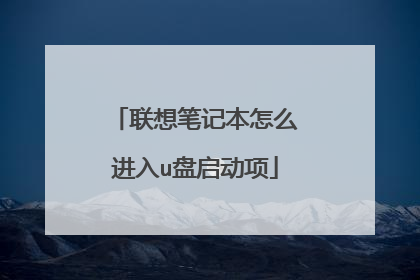
U盘启动按哪个键
以戴尔灵越5490一体机为例,是按ESC键的,不同电脑的按键也是不同的,比较常见的有F2、F9、F11、F12用户在操作的时候可以都试试。总的来说,用户想要进行开机u盘启动的话,首先要有一个u盘启动盘,而关于u盘启动盘需要了解的是,这个是需要进行单独制作的,并不是直接拷贝一个系统文件在u盘里就可以从u盘启动了,当然了,也可以直接购买。启动盘(Startup Disk),又称紧急启动盘(Emergency Startup Disk)或安装启动盘。它是写入了操作系统镜像文件的具有特殊功能的移动存储介质(u盘、光盘、移动硬盘以及早期的软盘),主要用来在操作系统崩溃时进行修复或者重装系统。
以戴尔灵越5490一体机为例,是按ESC键的,不同电脑的按键也是不同的,比较常见的有F2、F9、F11、F12用户在操作的时候可以都试试。总的来说,用户想要进行开机u盘启动的话,首先要有一个u盘启动盘,而关于u盘启动盘需要了解的是,这个是需要进行单独制作的,并不是直接拷贝一个系统文件在u盘里就可以从u盘启动了,当然了,也可以直接购买。设置U盘为电脑的第一启动项的方法如下:1、首先需要按如下图的快捷键进入到bios的启动项,一般的电脑都是按F12。2、进入到bios设置启动项以后,就会出现如下图的画面。3、进入到BIOS设置界面以后,选择高级BIOS设置【Advanced BIOS Features】。4、进入到高级BIOS设置Advanced BIOS Features页面以后,我们选择【First Boot Device】。5、进入到First Boot Device设置里面以后,我们将【USB-HDDO】设置到第一个就可以了。
U盘启动大多数电脑都是按F12。注意:但是需要在电脑的bios设置里面进行设置才可以自动从U盘中启动。设置U盘为电脑的第一启动项的方法如下:1、首先需要按如下图的快捷键进入到bios的启动项,一般的电脑都是按F12。2、进入到bios设置启动项以后,就会出现如下图的画面。3、进入到BIOS设置界面以后,选择高级BIOS设置【Advanced BIOS Features】。4、进入到高级BIOS设置Advanced BIOS Features页面以后,我们选择【First Boot Device】。5、进入到First Boot Device设置里面以后,我们将【USB-HDDO】设置到第一个就可以了。
U盘启动需要几个条件 1:有一个能引导的U盘,这个需要自己制作,制作方法网上挺多,大体上有两种,一种是用专用软件格式化成引导型U盘(操作比较简单,但兼容性不太好,容易引导不起来)然后放入对应的系统文件,另一种是对U盘进行量产,专门格式化出一个光驱,并写入光盘映像文件(操作复杂,兼容性好)2:插上U盘,然后重启电脑,进入电脑COMS,根据两种类型在cmos里选择引导方式,第一种选usb hd,第二种选usb cdrom 选好后保存重启就可以了。
以戴尔灵越5490一体机为例,是按ESC键的,不同电脑的按键也是不同的,比较常见的有F2、F9、F11、F12用户在操作的时候可以都试试。总的来说,用户想要进行开机u盘启动的话,首先要有一个u盘启动盘,而关于u盘启动盘需要了解的是,这个是需要进行单独制作的,并不是直接拷贝一个系统文件在u盘里就可以从u盘启动了,当然了,也可以直接购买。设置U盘为电脑的第一启动项的方法如下:1、首先需要按如下图的快捷键进入到bios的启动项,一般的电脑都是按F12。2、进入到bios设置启动项以后,就会出现如下图的画面。3、进入到BIOS设置界面以后,选择高级BIOS设置【Advanced BIOS Features】。4、进入到高级BIOS设置Advanced BIOS Features页面以后,我们选择【First Boot Device】。5、进入到First Boot Device设置里面以后,我们将【USB-HDDO】设置到第一个就可以了。
U盘启动大多数电脑都是按F12。注意:但是需要在电脑的bios设置里面进行设置才可以自动从U盘中启动。设置U盘为电脑的第一启动项的方法如下:1、首先需要按如下图的快捷键进入到bios的启动项,一般的电脑都是按F12。2、进入到bios设置启动项以后,就会出现如下图的画面。3、进入到BIOS设置界面以后,选择高级BIOS设置【Advanced BIOS Features】。4、进入到高级BIOS设置Advanced BIOS Features页面以后,我们选择【First Boot Device】。5、进入到First Boot Device设置里面以后,我们将【USB-HDDO】设置到第一个就可以了。
U盘启动需要几个条件 1:有一个能引导的U盘,这个需要自己制作,制作方法网上挺多,大体上有两种,一种是用专用软件格式化成引导型U盘(操作比较简单,但兼容性不太好,容易引导不起来)然后放入对应的系统文件,另一种是对U盘进行量产,专门格式化出一个光驱,并写入光盘映像文件(操作复杂,兼容性好)2:插上U盘,然后重启电脑,进入电脑COMS,根据两种类型在cmos里选择引导方式,第一种选usb hd,第二种选usb cdrom 选好后保存重启就可以了。

戴尔电脑怎么进入u盘启动
开机按F12选USB开头的选项或U盘品牌名称开头的选项。 以上就是关于戴尔电脑怎么进入u盘启动的回答,希望可以帮到您!如该回答未解决您的问题或您需要官方渠道进一步的帮助,您可以关注“戴尔技术支持 ”公众号 ( 点击该链接可获取公众号详情 ),在聊天窗口输入您的问题,获取进一步的支持。
戴尔电脑设置U盘启动的具体操作步骤如下:1、首先,开启戴尔电脑,并在重启的过程中,按下键盘上的热键,进入bios。并将bios界面切换到startup选项:2、然后,用键盘上的上下左右键,将光标指向第一个选项,回车进入:3、然后,在其中将usb key项移动到最上面:4、接着,将光标定位到save and exit上,点击回车:5、最后,在出现的对话框中,选择是。并点击回车结束操作。到此,戴尔电脑设置U盘启动的具体操作流程就已经结束了:
1、重启戴尔笔记本,在笔记本标志画面的时候,立即按键盘上的“F2键”即可进入笔记本bios设置,如下图所示:2、进入bios设置以后,我们使用键盘上的→键,切换到顶部的菜单中的“Boot”菜单,然后在里面选择“USB Storage Device”为第一启动项即可,选择后,Entel键确认,最后按F10键保存,之后会提示你是否保存,我们选中“Yes”然后按回车确认即可,之后戴尔笔记本将自动重启,之后即可进入U盘启动界面了。快捷方法:同样是在电脑重启或者开机进入标志界面的时候,立即按键盘上的F12键,之后将进入如下快捷启动项设置界面,直接选择第二项“USB Storage Device,选中后,直接按Enter,之后即可进入U盘启动界面了。
第一步:当你u盘制作好u盘启动了,就可以设置u盘启动。笔记本开机,出现DELL的画面后,就不停的点击F2键; 第二步:按F2键进入bios,以此找到Advanced-SATA Mode,然后按Enter键,用键盘的上下键选择ATA。此步的操作的修改硬盘模式,改为ATA模式,以免在安装过程中出现蓝屏。第三步:选择ATA好后,按F10键保存,选择Yes就行了。第四步:硬盘修改后就开始要设置u盘启动。重新开机,当出现第一步的画面时,不停的点击F12键就出现下面的界面。然后用键盘上下键选择USB StorageDevice,选择好后按F10键保存。 第五步:按F10键保存好后,笔记本会自动重启进入u盘启动pe系统界面。
戴尔电脑设置U盘启动的具体操作步骤如下:1、首先,开启戴尔电脑,并在重启的过程中,按下键盘上的热键,进入bios。并将bios界面切换到startup选项:2、然后,用键盘上的上下左右键,将光标指向第一个选项,回车进入:3、然后,在其中将usb key项移动到最上面:4、接着,将光标定位到save and exit上,点击回车:5、最后,在出现的对话框中,选择是。并点击回车结束操作。到此,戴尔电脑设置U盘启动的具体操作流程就已经结束了:
1、重启戴尔笔记本,在笔记本标志画面的时候,立即按键盘上的“F2键”即可进入笔记本bios设置,如下图所示:2、进入bios设置以后,我们使用键盘上的→键,切换到顶部的菜单中的“Boot”菜单,然后在里面选择“USB Storage Device”为第一启动项即可,选择后,Entel键确认,最后按F10键保存,之后会提示你是否保存,我们选中“Yes”然后按回车确认即可,之后戴尔笔记本将自动重启,之后即可进入U盘启动界面了。快捷方法:同样是在电脑重启或者开机进入标志界面的时候,立即按键盘上的F12键,之后将进入如下快捷启动项设置界面,直接选择第二项“USB Storage Device,选中后,直接按Enter,之后即可进入U盘启动界面了。
第一步:当你u盘制作好u盘启动了,就可以设置u盘启动。笔记本开机,出现DELL的画面后,就不停的点击F2键; 第二步:按F2键进入bios,以此找到Advanced-SATA Mode,然后按Enter键,用键盘的上下键选择ATA。此步的操作的修改硬盘模式,改为ATA模式,以免在安装过程中出现蓝屏。第三步:选择ATA好后,按F10键保存,选择Yes就行了。第四步:硬盘修改后就开始要设置u盘启动。重新开机,当出现第一步的画面时,不停的点击F12键就出现下面的界面。然后用键盘上下键选择USB StorageDevice,选择好后按F10键保存。 第五步:按F10键保存好后,笔记本会自动重启进入u盘启动pe系统界面。

华硕笔记本怎么进入u盘启动项
参考下面方法处理:操作工具:华硕笔记本x55v1、首先按笔记本电脑的开机键的位置。2、然后电脑进入开机时再按Esc键。3、然后打开笔记本电脑厂家设置启动界面的选项。4、此时在启动选项中按方向下键盘可选择U盘启动的设备。5、然后再按键盘上的enter键。6、此时就检测U盘启动并进入U盘启动选项菜单了。

